av Martin Brinkmann på Mai 06, 2019 i Tutorials – Ingen kommentarer
KeePass er en kraftig passord manager for skrivebordet som er tilgjengelig for Windows offisielt og gjennom gafler for andre operativsystemer som godt.
Jeg pleide å bruke online-passord ledere som LastPass, men byttet til KeePass for en rekke grunner, en er at jeg ønsket å være i full kontroll over mitt passord. Jeg rett og slett ikke vil ha dem til å være lagret på en ekstern server.
KeePass tilbyr massevis av funksjoner, noen av de innfødte, andre kan bli lagt til ved å installere plugins. Du kan sjekke alle passord mot Har jeg Vært Pwned database for eksempel, eller bruk et system-wide snarvei til å fylle ut brukernavn og/eller passord automatisk i andre programmer.
KeePass: passord historie
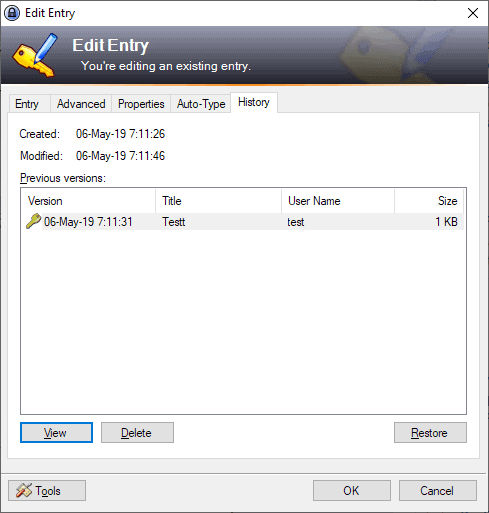
KeePass holder en oversikt over passord som du legger til i databasen sin. Bare opprette en ny oppføring og lagre database etterpå. Det som noen brukere ikke vet er at KeePass er også holde styr på passord historie.
Det er lett nok til å endre et passord, for eksempel etter et brudd, når det er utløpt, eller når du ønsker å forbedre passordsikkerhet ved å velge et mer sikkert passord. Hvis du sjekket passord mot brudd database, kan du har snublet over noe som du kanskje ønsker å endre fordi de ble lekket og kan potensielt bli dekryptert.
Kan du søke opp eldre oppføringer i KeePass, kan du gjenopprette en tidligere dataset eller slette gamle poster. Kan være nyttig hvis et passord endringen ikke gå gjennom en eller annen måte, eller hvis du trenger å bruke passord for gamle lokale kontoer eller arkiver.
Her er hvordan du får tilgang til informasjon:
- Åpne KeePass på systemet.
- Velg oppføringen ved å dobbeltklikke på det; dette åpner Edit Entry-menyen.
- Gå til logg-fanen.
- Det finner du listet opp alle tidligere versjoner av denne oppføringen. Hver er oppført med dato og klokkeslett.
Knappene er gitt for å vise at oppføringen (nyttig for å kopiere informasjon, f.eks. passord), slette det, eller for å gjenopprette det. Vær oppmerksom på at gjenoppretting legger til den nåværende oppføringen til historien når du velger alternativet, slik at ingen informasjon går tapt.
Nå er Du: har du andre KeePass tips? Som password manager bruker du?